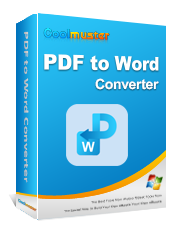Bagaimana Mengonversi PDF ke Google Dokumen? | 4 Metode Yang Harus Anda Coba

"Bagaimana cara mengonversi PDF ke Google Doc dengan mudah?"
Jika Anda mencari cara terbaik untuk mengonversi PDF ke Google Dokumen tanpa repot, artikel ini cocok untuk Anda. Baik Anda seorang pelajar, profesional, atau sekadar ingin mengubah PDF ke Google Dokumen, kompresor dokumen harus dimiliki. Pada artikel ini, Anda akan menemukan cara mengubah PDF menjadi Google Doc dengan bantuan alat pengonversi PDF ke Google Doc terbaik yang direkomendasikan.
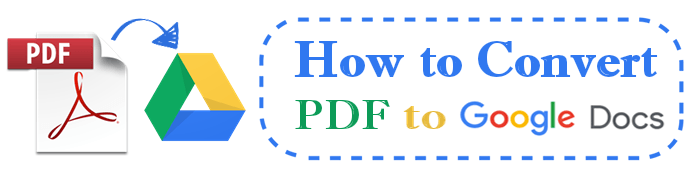
Konverter PDF ke Google Doc adalah alternatif terbaik untuk mengkonversi PDF ke Google Docs dengan cepat tanpa mengubah format file aslinya. Jika Anda baru mengenal alat pengonversi PDF ke Google Dokumen, berikut adalah pilihan teratas yang direkomendasikan untuk membantu Anda mengonversi file PDF ke Google Dokumen tanpa repot.
Coolmuster PDF to Word Converter adalah perangkat lunak populer yang mendukung konversi file PDF menjadi dokumen Word yang dapat diedit dengan mudah. Anda dapat menggunakannya untuk mengonversi PDF ke Word secara gratis dan kemudian memilih paket premium dengan fitur yang lebih canggih.
Fitur Konverter PDF ke Word Coolmuster :
Berikut cara menggunakan alat perangkat lunak ini untuk mengonversi PDF ke Google Documents:
01 Unduh dan instal perangkat lunak di komputer Anda. Luncurkan, lalu klik Tambah File atau Tambah Folder dari kiri atas antarmuka untuk mengimpor file PDF yang ingin Anda konversi. Anda juga dapat menarik dan melepas file PDF pada antarmuka untuk menghemat waktu.

02 Sesuaikan pengaturan output dari sisi kanan antarmuka. Pilih salah satu dari tiga pengaturan Rentang Halaman.
Catatan:
03 Klik tombol tiga titik untuk memilih folder tujuan file yang dikonversi. Dan klik Mulai untuk memulai proses konversi. Klik Buka Folder untuk membuka folder keluaran dan mengakses dokumen Word yang dikonversi.

04 Buka beranda Google Drive Anda. Seret dan lepas dokumen Word yang dikonversi untuk menambahkan file ke antarmuka Drive.
Alternatifnya, klik Baru di kiri atas beranda Google Drive, lalu Unggah file untuk menambahkan file Word yang telah dikonversi. Setelah dokumen diunggah, klik kanan dokumen tersebut, klik Buka dengan , lalu pilih Google Dokumen .

PDF asli Anda kini berhasil dikonversi ke Google Dokumen untuk berbagi, mengedit, dan berkolaborasi secara online.
PDF ke Doc adalah aplikasi web gratis yang dapat mengkonversi file PDF. Ini memiliki tata letak yang sederhana, memungkinkan konversi file yang mudah untuk pemula. Konverter PDF online memungkinkan Anda menambahkan hingga 20 file secara bersamaan untuk konversi.
Ikuti langkah-langkah berikut untuk mengonversi PDF ke Google Documents menggunakan PDF ke Doc secara gratis.
Langkah 1: Buka PDF ke Doc di browser web pilihan Anda.
Langkah 2: Pilih PDF ke DOC dari bilah tugas mini untuk mengonversi PDF ke Word Doc. Klik Unggah File untuk menambahkan PDF yang ingin Anda konversi.

Langkah 3: Setelah pengunggahan selesai, file Anda akan dikompres secara otomatis. Klik Unduh pada file yang dikonversi atau Unduh Semua jika Anda mengunggah banyak file.
Langkah 4: Terakhir, unggah file Word yang telah dikonversi ke Google Drive untuk dikonversi ke Google Docs seperti yang Anda lakukan pada Langkah 4 Konverter 1 .
DocFly adalah konverter PDF-ke-Word online lainnya. Anda dapat mengubah file PDF Anda ke Word menggunakan solusi ini kemudian mengonversi file Word Anda ke Google Docs di platform lain.
Ikuti langkah-langkah berikut untuk mengonversi PDF Anda ke Google Dokumen.
Langkah 1: Buka DocFly di browser web pilihan Anda.
Langkah 2: Klik tombol hijau Klik untuk mengunggah file Anda . Pilihan lainnya adalah menarik dan melepas file PDF Anda ke platform.
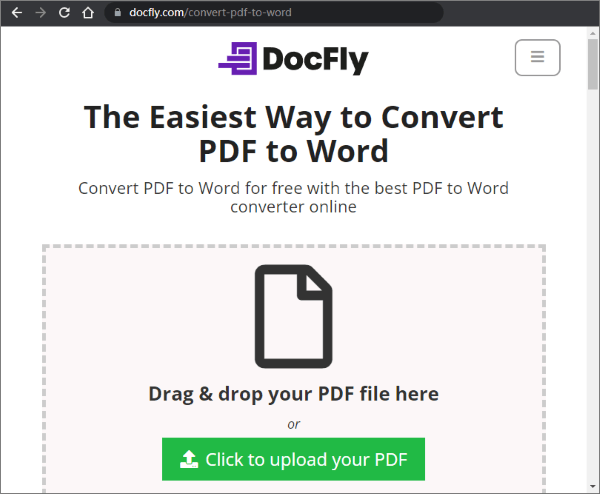
Langkah 3: Program akan memulai pengunggahan dan konversi otomatis. Anda akan melihat PDF asli dan file Word yang dikonversi dalam daftar. File yang dikonversi memiliki ekstensi .docx . Klik menu tiga titik di paling kanan, dan klik Unduh dari drop-down.
Langkah 4: Buka Google Drive Anda untuk mengonversi file Doc ke Google Docs seperti yang Anda lakukan pada Langkah 4 Konverter 1 .
Google Drive adalah layanan penyimpanan file yang dikembangkan oleh Google. Ini memungkinkan Anda untuk menyimpan, berbagi, dan menyinkronkan file di seluruh perangkat. Namun, tahukah Anda bahwa Anda dapat menggunakan Google Drive untuk mengonversi PDF ke Google Doc?
Begini caranya:
Langkah 1: Buka drive.google.com atau masuk ke Google Drive Anda dan unggah PDF Anda seperti yang Anda lakukan pada file yang dikonversi pada Langkah 4 Konverter 1 . Alternatifnya, seret dan lepas PDF Anda untuk diunggah ke beranda Google Drive.
Langkah 2: Setelah PDF diunggah ke Google Drive, klik kanan padanya, klik Buka dengan , dan pilih Google Dokumen .

Ini akan membuka PDF di Google Docs yang dapat Anda unduh atau edit.
Catatan: Mengonversi PDF ke Google menggunakan Google Drive akan mengubah format asli PDF. Itu tidak akan mengonversi daftar, tabel, atau catatan kaki dengan benar, yang mungkin memerlukan pengeditan tambahan.
Jika Anda ingin mengonversi PDF ke Google Documents dengan tetap mempertahankan format PDF asli, Adobe Acrobat adalah alat yang andal untuk kebutuhan Anda. Ini adalah alat perangkat lunak populer untuk membuat, melihat, mengelola, dan memanipulasi PDF.
Cara konversi ini bekerja dengan terlebih dahulu mengubah PDF menjadi dokumen Word, kemudian mengubah dokumen Word menjadi Google Doc. Ada versi offline dan juga online dari metode ini.
Langkah 1: Luncurkan Adobe Acrobat DC di komputer Anda. Klik kanan pada file PDF, dan pilih Buka dengan > Adobe Acrobat DC untuk membukanya di perangkat lunak.

Langkah 2: Klik pada alat Ekspor PDF di panel kanan. Dan pilih Dokumen Word sebagai format ekspor dari opsi yang tersedia.

Langkah 3: Klik Ekspor dan pilih lokasi tempat Anda ingin menyimpan file.
Langkah 1: Buka halaman pengonversi PDF ke Word online Adobe .
Langkah 2: Seret dan lepas file Anda ke zona pelepasan. Alternatifnya, klik tombol Pilih File untuk menavigasi ke file PDF Anda dan menambahkannya untuk konversi. File akan mulai diunggah.

Langkah 3: Klik tombol Unduh untuk menyimpan dokumen Word yang dikonversi ke komputer Anda.
Setelah Anda selesai mengonversi file PDF ke file Word , buka beranda Google Drive Anda dan unggah dokumen Word. Kemudian klik kanan padanya, klik Buka dengan , dan pilih Google Docs .
Untungnya, membuka dokumen Word di Google Docs mempertahankan format asli file tersebut. Namun, perhatikan bahwa meskipun metode ini mempertahankan format asli file, hampir tidak mungkin untuk memilih bagian tertentu dari PDF untuk dikonversi ke Google Docs. Selain itu, tidak seperti metode Coolmuster PDF to Word Converter, konversi batch beberapa file PDF tidaklah mudah.
Microsoft Word adalah perangkat lunak pengolah kata populer yang dikembangkan oleh Microsoft. Fungsi utamanya termasuk membuat dan mengedit dokumen Word. Namun, Anda juga dapat menggunakan Microsoft Word untuk mengonversi PDF ke Google Docs.
Begini caranya:
Langkah 1: Klik kanan pada file PDF, dan menuju Buka dengan > Word untuk membuka PDF di Microsoft Word.

Langkah 2: Jendela pop-up yang mengatakan Word sekarang akan mengkonversi ... akan muncul, klik OK untuk membiarkannya mengkonversi file Anda.

Langkah 3: Setelah selesai, klik File > Save As dan pilih lokasi di mana Anda ingin menyimpan file.

Langkah 4: Buka beranda Google Drive Anda untuk mengunggah Word Doc. Lalu klik kanan padanya, pilih Buka dengan , lalu pilih Google Docs .
Catatan: Meskipun metode konversi ini mempertahankan format asli PDF, Anda mungkin menghadapi batasan saat memilih bagian tertentu dari PDF untuk dikonversi ke Google Dokumen. Selain itu, ini tidak mendukung pemrosesan batch, tidak seperti Coolmuster PDF to Word Converter.
Masih mencari tahu cara mengonversi PDF ke Google Dokumen? Alternatif yang lebih mudah adalah dengan mengonversi PDF ke Word, lalu salin dan tempel konten file ke halaman kosong Google Docs. Mengonversi PDF ke Google Dokumen mungkin mengharuskan Anda mengonversi file ke Word terlebih dahulu, lalu ke Google Dokumen. Oleh karena itu, Anda memerlukan alat yang andal untuk membantu Anda mengonversi file tanpa kehilangan integritas dokumen.
Coolmuster PDF to Word Converter adalah konverter PDF khusus yang tersedia gratis. Ini hadir sebagai perangkat lunak yang dapat Anda unduh ke komputer Anda dan memanfaatkan berbagai fungsi selain konversi PDF. Anda dapat menggunakan alat ini untuk mengonversi PDF ke JNG, di antara jenis dan format file lainnya. Unduh PDF to Word Converter hari ini untuk mengonversi PDF Anda ke Google Dokumen dengan mudah.
Artikel Terkait:
Cara termudah untuk Mengonversi File JPG/JPEG ke PDF
Cara Menyalin Teks dari PDF yang Dilindungi di Mac dan Windows
Cara Efektif Melindungi File PDF dengan Data Sensitif dengan Kata Sandi